VIGI 앱을 사용하여 여러 VIGI 카메라를 추가하는 방법
목차
개요
VIGI 앱은 모바일 기기용 애플리케이션입니다. VIGI 앱을 사용하면 원격으로 실시간 비디오를 보고, VIGI 장치를 관리하고, 즉각적인 알림을 받을 수 있습니다. 이 글에서는 VIGI 앱에 VIGI 카메라를 추가하는 세 가지 방법을 소개합니다.
요구사항
- VIGI 카메라
- VIGI 앱
설정 방법
구성하기 전에 Google Play 또는 Apple APP Store에서 최신 VIGI 앱을 다운로드하세요. 그런 다음 TP-Link ID를 사용하여 VIGI 앱에 로그인하고 조직으로 내 VIGI(개인용 에디션)를 선택할 수 있습니다. 그런 다음 세 가지 방법 중에서 선택하여 카메라를 구성할 수 있습니다: 장치 스캔/추가, 자동 검색 또는 수동 추가.
참고: Apple 기기의 경우, VIGI 앱의 휴대폰 설정에서 "로컬 네트워크 액세스 허용"이 활성화되어 있는지 확인하세요.
방법 1: 장치 검색/추가
1단계. VIGI 장치를 성공적으로 추가하려면 VIGI 장치가 인터넷에 연결되어 있는지 확인하세요. VIGI 앱을 열고 TP-Link ID로 로그인한 후 장치 추가 또는 오른쪽 상단에 있는 + 아이콘을 클릭하고 장치 스캔/추가를 선택합니다.
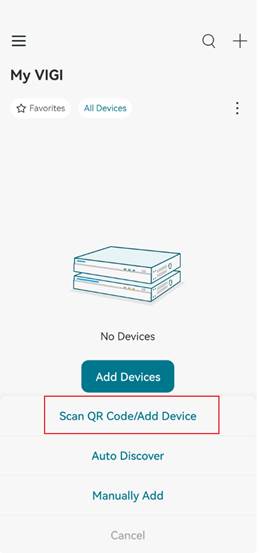
2단계. VIGI 디바이스의 QR 코드를 스캔하여 카메라를 검색하고 추가합니다,
참고: 디바이스 QR 코드는 카메라 후면 패널의 라벨 스티커에 있습니다.

3단계. 스캔 장치가 성공적으로 감지되면 신호음이 울립니다. 그런 다음 VIGI 카메라의 비밀번호, 위치 및 시간대를 설정할 수 있습니다. 카메라의 장치 이름을 사용자 지정할 수도 있습니다.
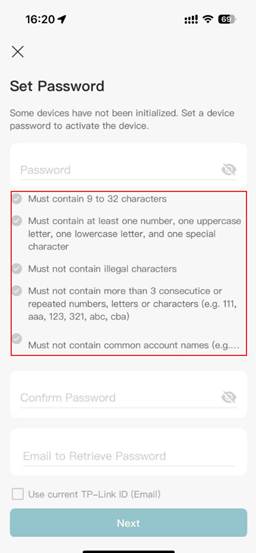
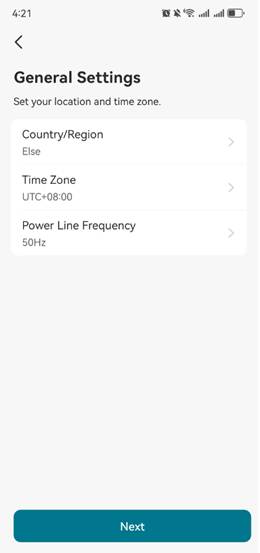
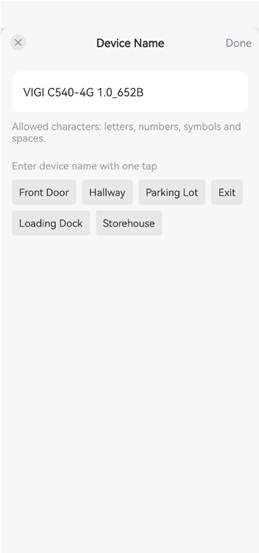
4단계. "장치 추가"를 클릭하여 프로세스를 반복하여 다른 VIGI 카메라를 추가하거나 완료를 클릭하여 구성을 완료합니다.
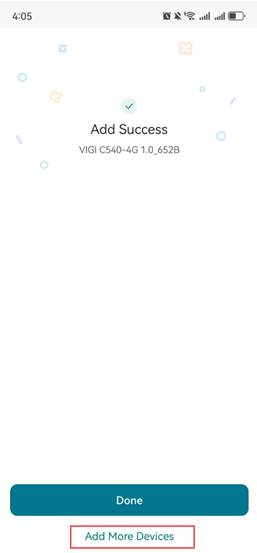
참고: 장치가 이전에 다른 TP-Link ID에 바인딩된 적이 있는 경우 오류가 표시됩니다: 실패: 장치가 TP-Link ID에 연동되어 있지 않습니다. 계속하려면 내 TP-Link ID에 바인딩을 선택하고 카메라를 네트워크에 추가하세요.
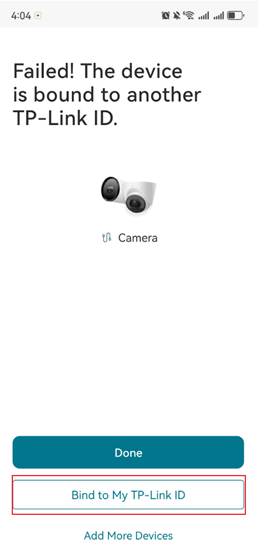
방법 2: 자동 검색
1단계. VIGI 장치를 성공적으로 추가하려면 VIGI 장치가 휴대폰과 동일한 서브넷에 있는지 확인하세요. VIGI 앱을 열고 TP-Link ID로 로그인한 후 장치 추가 또는 오른쪽 상단에 있는 + 아이콘을 클릭하고 자동 검색을 선택합니다. 시스템이 동일한 네트워크에 있는 카메라를 자동으로 검색합니다.
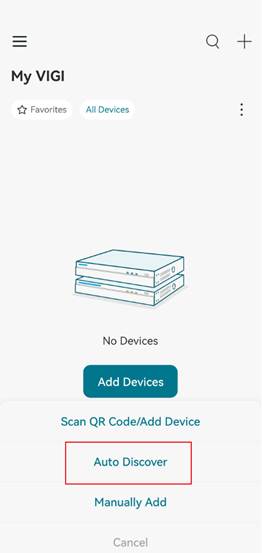
2단계. 원하는 카메라를 선택하고 앱의 안내에 따라 카메라를 추가합니다.
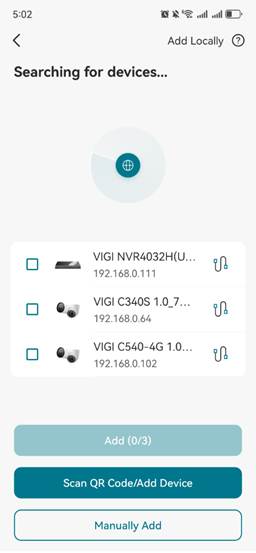
검색에 성공하면 장치를 선택하고 추가 버튼을 클릭합니다.
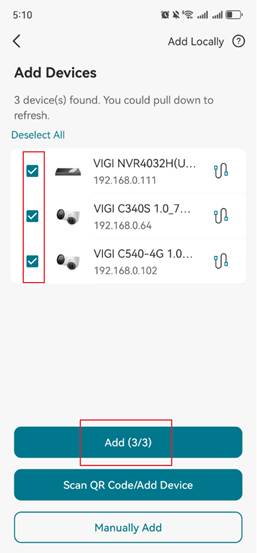
3단계. 방법 1과 같이 앱 안내에 따라 카메라 비밀번호, 위치, 시간대를 설정할 수 있습니다. 또한 VIGI 카메라의 이름을 사용자 지정할 수도 있습니다.
참고: 이러한 카메라 중 이미 다른 TP-Link ID에 바인딩된 카메라가 있는 경우, 현재 TP-Link ID에 바인딩을 선택하여 계속 진행하세요.
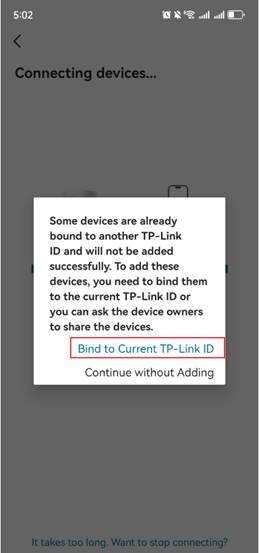
4단계. 완료를 탭하여 설정을 완료합니다. 이제 앱을 통해 카메라를 보고 관리할 수 있습니다.
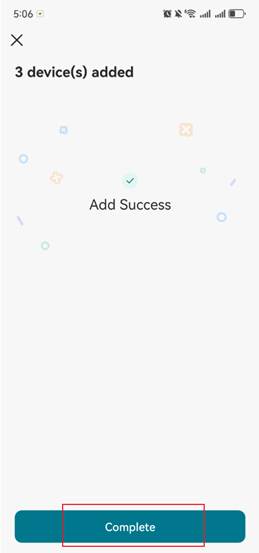
방법 3: 수동으로 추가
1단계. VIGI 장치를 성공적으로 추가하려면 VIGI 장치가 인터넷에 연결되어 있는지 확인하세요. VIGI 앱을 열고 TP-Link ID로 로그인한 후 장치 추가 또는 + 아이콘을 클릭하고 수동 추가를 선택합니다.
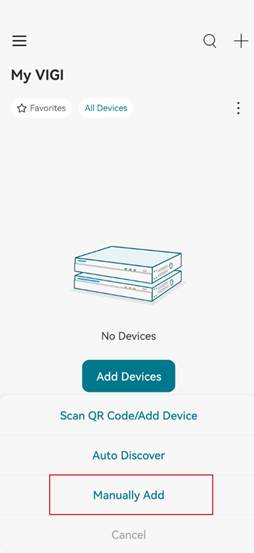
2단계. 요구에 맞게 장치 유형을 선택하고 앱 안내를 따르세요.
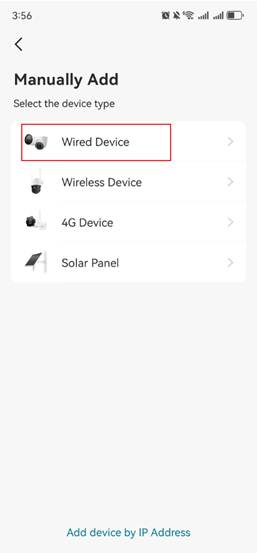
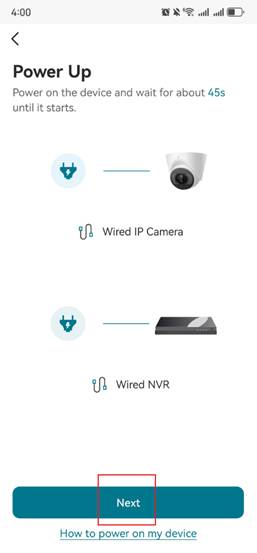
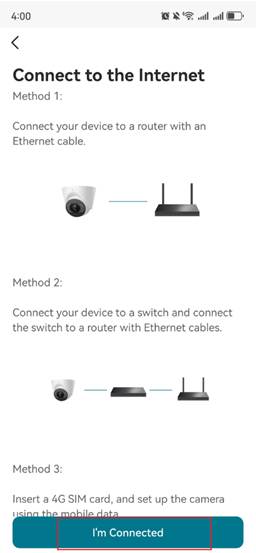
3단계. 추가하려는 장치를 선택합니다. 방법 1과 같이 앱 안내에 따라 카메라 비밀번호, 장치,시간대를 설정합니다. VIGI 카메라의 이름도 사용자 지정할 수 있습니다.
4단계. 완료를 탭하여 설정을 완료합니다. 이제 실시간 비디오를 보고 카메라를 관리할 수 있습니다.
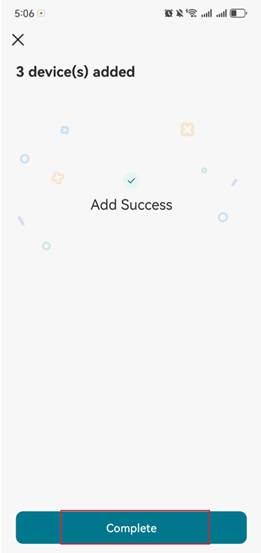
대안. IP 주소로 디바이스를 추가합니다.
카메라의 IP 주소를 알고 있는 경우 수동 추가 페이지 하단의 "IP 주소로 장치 추가"기능을 사용하여 수동으로 추가하고 동일한 앱 안내에 따라 카메라를 설정 및 관리할 수 있습니다.
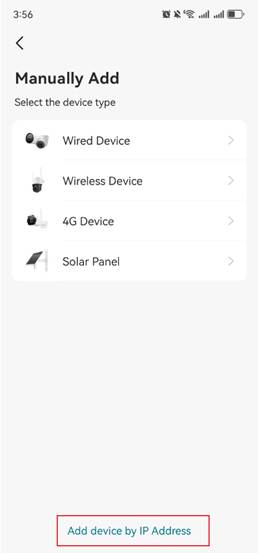
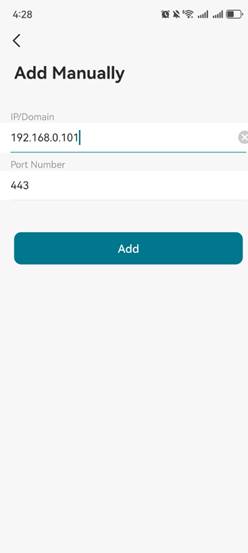
참고: 기본적으로 VIGI 카메라의 HTTPS 포트는 443입니다.
확인
구성이 완료되면 메인 페이지에서 장치를 클릭하여 실시간 동영상을 보고 다른 구성을 수행할 수 있습니다.
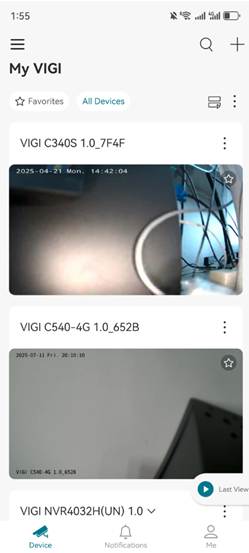
결론
VIGI 앱에서 여러 VIGI 장치를 추가하는 것은 모니터나 컴퓨터에 의존하지 않고도 간단하고 쉽게 할 수 있도록 설계되었습니다. VIGI 장치와 휴대폰이 모두 네트워크에 제대로 연결되어 있는지 확인하세요.
해당 제품의 설명서를 다운로드 센터에서 다운로드하여 각 기능 및 설정에 대한 자세한 내용을 확인할 수 있습니다.
QA
VIGI 앱에서 VIGI 카메라가 표시되지 않으면 어떻게 해야 하나요?
답변: 카메라가 네트워크에 제대로 연결되어 있고 유효한 IP 주소를 획득했는지 확인하세요. 카메라가 네트워크에 나타나지 않으면 필요한 경우 더 짧은 이더넷 케이블을 사용해보고 카메라를 차단할 수 있는 고급 설정(예: VLAN 또는 액세스 제어 설정)이 있는지 확인하세요.
이 문서에는 기계 번역이 적용되었으며, 정확한 내용을 확인하려면 원본 영문 문서를 참고하시기 바랍니다.
해당 FAQ가 유용했나요?
여러분의 의견은 사이트 개선을 위해 소중하게 사용됩니다.


